vpn用不了!何不動手搭個穩定安全的vps?開啟google谷歌 油管youtube暢遊模式
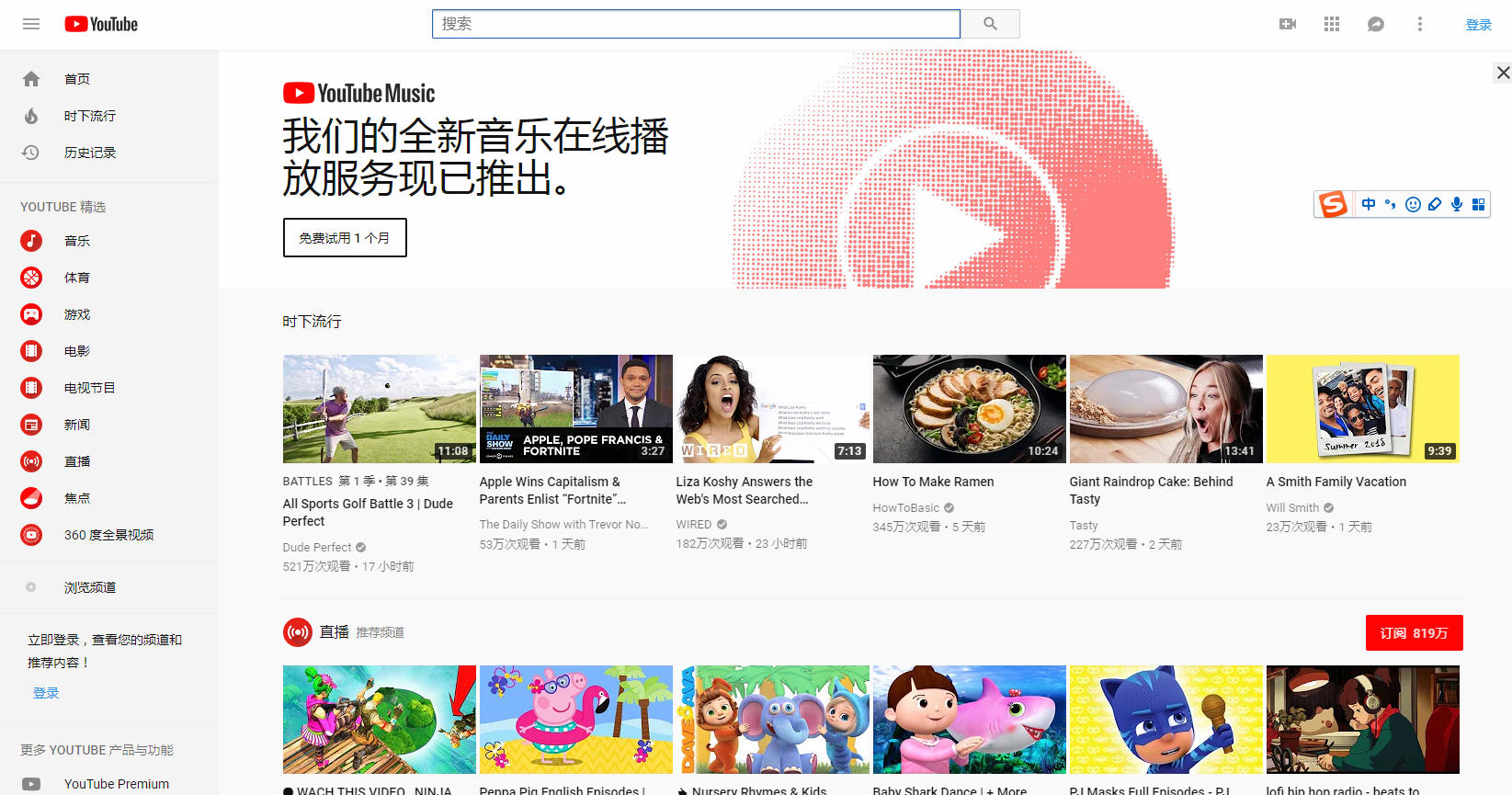
下面我們開始第一步吧,認真跟著做啊
首先在vultr網站註冊下,www.vultr.com。價格和速度都比較理想,2.5美元/月的套餐比較難搶,主打5美元/月,不過現在有老使用者推薦送美刀活動,充值10美元送25美元立即到賬。換算下就是10美元用一年,是不是很實惠啊,vultr網站連結點我點我有美刀送。從我推薦的連線進入vultr然後註冊和完成充值,美美的送你25美刀哦!
點開後照著下面圖片步驟一步步完成

上面標記的都是重要資訊,務必記錄下來。
到此為止VPS這部分算是搞定了,唉~ 發現五分鐘好漫長吧~現在進入第二部分,用xshell軟體連線剛購買的伺服器。下載好xshell軟體後點開,然後點紅色箭頭所指處,
出現
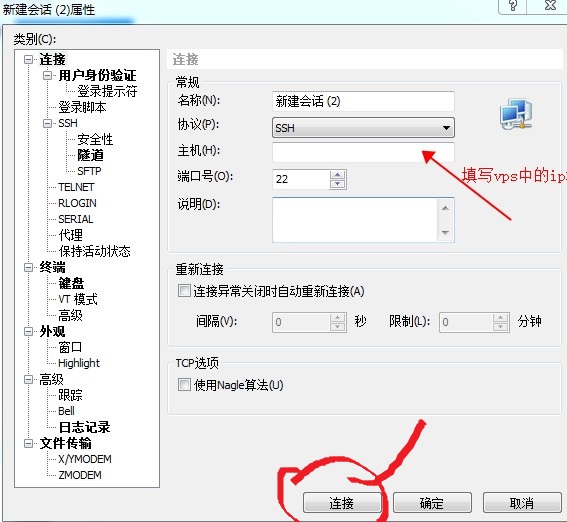
連線後出現
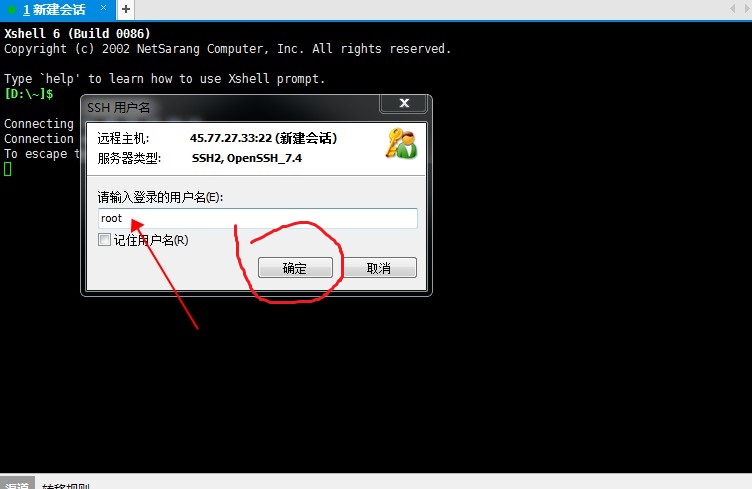
確定後出現
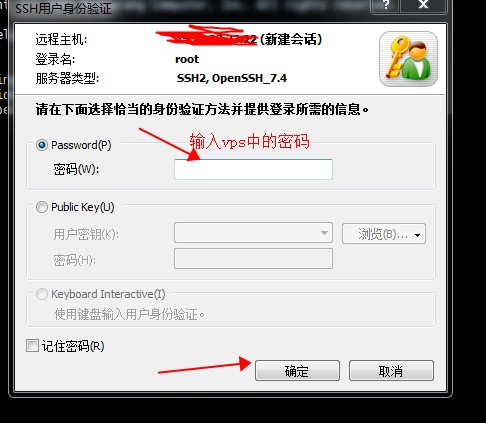
輸入後點“確定”,連線算是建立起來了下面要配置下伺服器,
把下面的程式碼複製進xshell配置命令框中(複製時候把前面序號和”啦啦“去掉)
中文版:
wget --no-check-certificate -O shadow啦啦socks-libev_CN.sh https://raw.githu啦啦busercontent.com/uxh/shado啦啦wsocks_bash/master/shadow啦啦socks-libev_CN.sh && bash shadow啦啦socks-libev_CN.sh
英文版:(如果中文版執行後出現亂碼,那麼請使用這個)
wget --no-check-certificate -O shado啦啦wsocks-libev.sh
去掉啦啦後正確程式碼如下: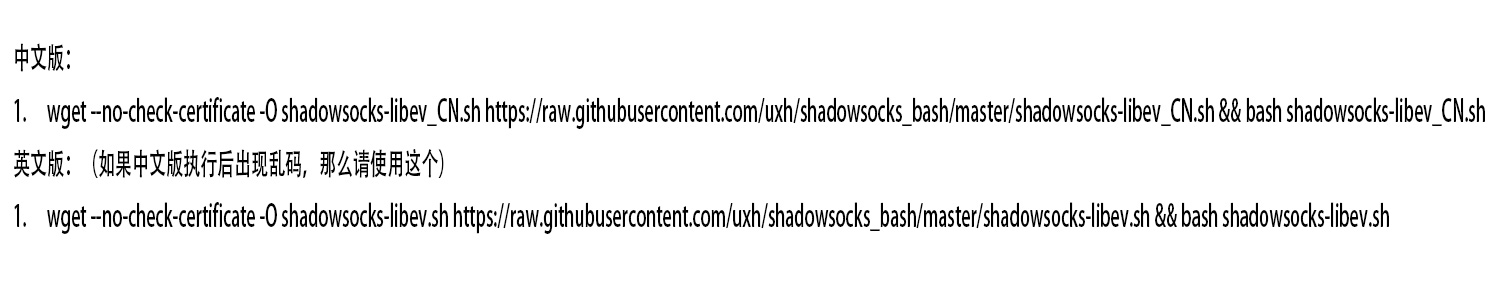
回車後系統會自行下載指令碼檔案並執行。按照下圖提示,我們輸入 1 選擇安裝服務,回車繼續。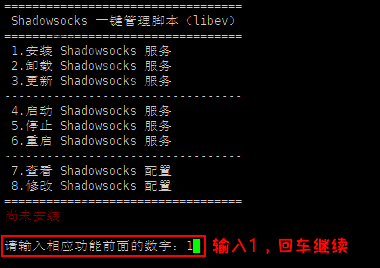
回車後系統會進入安裝介面。按照下圖提示,我們首先依次輸入 SS 的各項資訊,然後回車繼續即可。
PS:如果有資訊輸入錯誤需要更改時,請按住 Ctrl 鍵後再按刪除鍵,直接按刪除鍵是不能刪除的。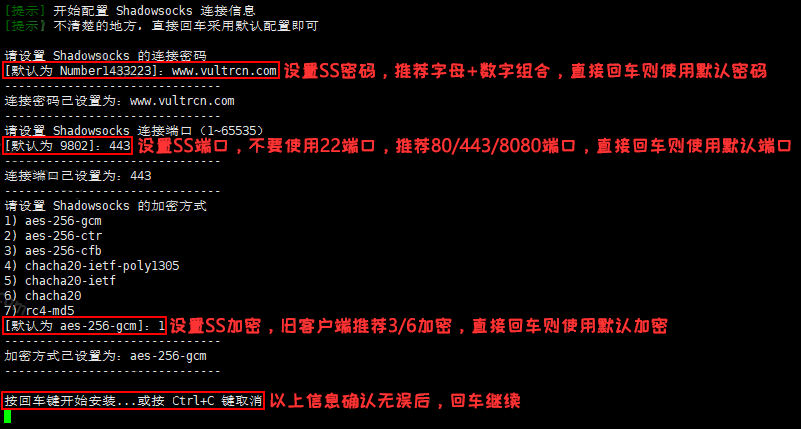
安裝過程耗時 2~5 分鐘,完成後會來到下圖介面,請把圖中四行紅字資訊儲存下來,方便以後查詢使用。
請務必繼續進行第四步,否則可能導致速度慢甚至無法連線。
安裝完後會顯示配置資訊,一定要記下來哦
至此第二部分工作完成~~~啊啊啊啊,寫的累死啦,小同學們還沒糊塗吧~~
開始第三部分,這部分相對簡單些了,把下載好的Shan*dow*socks軟體解壓出來,然後雙擊exe格式檔案出現下面介面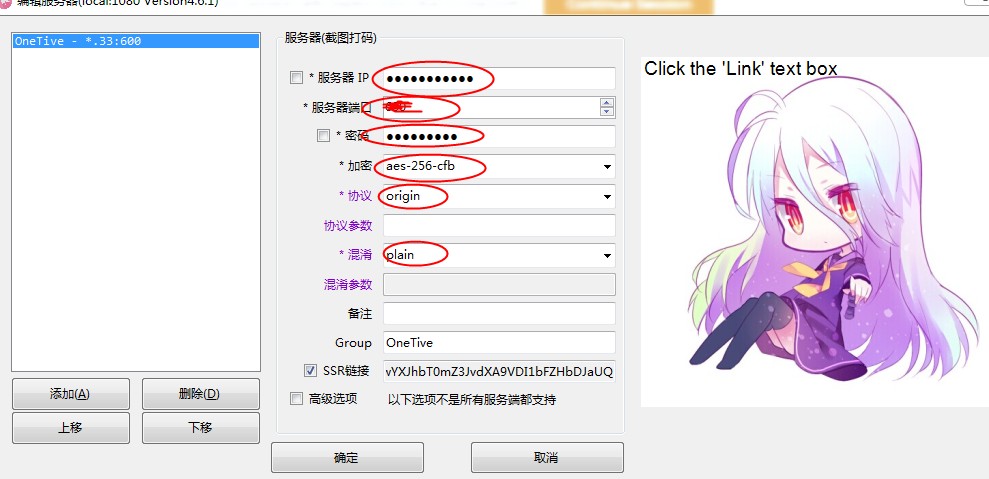
在畫圈處填寫剛xshell配置好的資料。
至此全部結束了,現在試試google搜尋吧。
